Danas smo odlučili razgovarati o popularnoj cloud usluzi pod nazivom iCloud.
iCloud usluga je dizajnirana za povezivanje različitih Apple uređaja. Na primjer, to može biti iPad, iPod, Mac ili iPhone. Veza se javlja direktno između računara i jednog od uređaja za prijenos bilo koje informacije. Kao što već možete razumjeti, program je dizajniran za vlasnike Apple proizvoda, a ona je ta koja im može olakšati život.
U ovom članku smo odlučili da vam kažemo kako da koristite iCloud. Sigurno mnogi to još nisu shvatili i trebaju više informacija. Na iCloud servisu treba da kreirate poseban nalog, nakon čega ćete dobiti priliku da povežete sve svoje Apple uređaje i lični računar na njega. Program radi na jednostavnom principu. Na primjer, ako dodate nove informacije na svoj iPhone, on će automatski "letjeti" na druge uređaje povezane s uslugom. Međutim, vidi se da ovozaista vrlo zgodno, jer ne morate ručno prenositi sve informacije na druge uređaje, servis će to učiniti umjesto vas.
Rješavanje problema
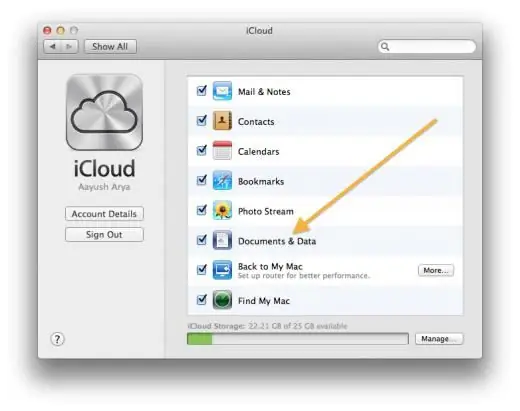
Dakle, sada imate najvažnije pitanje kako koristiti iCloud. Prije svega, morat ćete povezati sve potrebne uređaje na osobni računar, nakon čega se morate sinkronizirati s iTunes-om kako biste tamo prenijeli potrebne informacije. Usput, to mogu biti apsolutno bilo koje datoteke. Čim nešto preuzmete na svoj Iphone preko posebnog "oblaka", ove informacije će se odmah pojaviti na, na primjer, iPadu, osobnom računaru ili bilo kojem drugom uređaju koji će, kao što smo ranije spomenuli, biti povezan s servisom. Međutim, sada ćemo analizirati kako koristiti iCloud na iPhone-u, ali ipak bih odmah htio reći da postoje verzije servisnog softvera za Windows sistem.
Ujedinjenje

Razgovarajmo sada o tome šta se može sinhronizovati putem iCloud usluge. Usluga u oblaku vam omogućava automatsko preuzimanje muzike, knjiga ili aplikacija na drugi uređaj. Preko iCloud-a možete sinhronizirati kontakte, podsjetnike, markere, bilješke itd. Imajte na umu da odmah naučite kako pravilno koristiti iCloud, a tek nakon toga nastaviti sa sinhronizacijom, inače možete izgubiti važne podatke.
Ograničenja
Trebalo bi uzeti u obzir i činjenicu da u oblaku ne možete pohraniti više od 1000 fotografija, tada u pomoć priskače iCloud servis. Možete jednostavno poslati svoje stare fotografije na računar ili drugi uređaj. Ako dostignete ograničenje u iTunes-u, tada će stare slike jednostavno prepisati nove. To znači da će stare fotografije biti trajno izbrisane.
Korišćenje programa na računaru
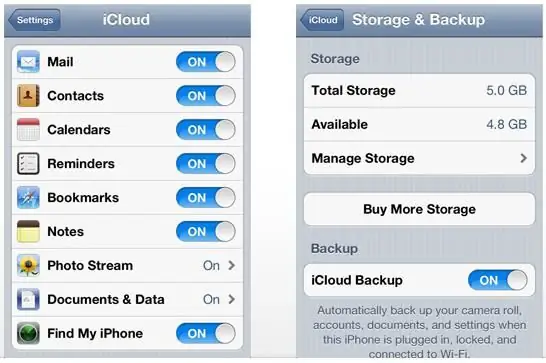
Sada pogledajmo bliže iCloud sistem. Kako ga koristiti na računaru i gdje započeti postavljanje programa? Zapravo, ovdje nema ništa komplicirano, prvo morate preuzeti softver sa servisa. Da biste to učinili, idite na službenu web stranicu, odaberite parametre, a zatim počnite s preuzimanjem. Kada se program preuzme na vaš računar, trebate ga instalirati i slijediti upute da ga postavite.
Kao što vidite, pitanje kako koristiti iCloud je u potpunosti riješeno. Očigledno, pitanje je jednostavno, a ako mu date malo vremena, onda se sve može brzo shvatiti.
Treba napomenuti da je usluga uvedena 2011. godine. Do oktobra iste godine, svi korisnici Apple uređaja imali su pristup novom projektu. Hvala vam na pažnji i nadamo se da će ovaj članak pomoći u rješavanju problema.






